Youtube Music عبارة عن منصة بث موسيقى شهيرة حيث يمكنك الاستمتاع بملايين الأغاني ومقاطع الفيديو عبر الإنترنت. في بعض الأحيان ، قد ترغب في حفظ الموسيقى المفضلة لديك للاستماع إليها في وضع عدم الاتصال دون تشتيت الانتباه أو مشاركة مقاطع الفيديو الموسيقية التي تريدها مع الأصدقاء بدون اتصال بالإنترنت.
بهذه الطريقة ، سوف نقدم لك ثلاث طرق لتنزيل الموسيقى من YouTube Music مجانًا على أجهزة الكمبيوتر و Android و iPhone.
هل يمكنني تنزيل الموسيقى من YouTube Music مجانًا
في الواقع ، لا يُسمح لك بتنزيل أي محتوى موسيقى أو فيديو مجانًا من تطبيق YouTube Music الرسمي لأنه يتطلب اشتراكًا في YouTube Music Premium. فقط من خلال الاشتراكات المدفوعة ، يمكنك تنزيل الموسيقى على أجهزة iOS و Android.
ومع ذلك ، يمكن أن توفر لك هذه المقالة برنامجًا تابعًا لجهة خارجية وأداة تنزيل عبر الإنترنت لتنزيل YouTube Music مجانًا بدون حساب مدفوع. بعد ذلك ، يمكنك الاستماع إلى الموسيقى في أي وقت وفي أي مكان.
كيفية تنزيل الموسيقى من YouTube إلى الكمبيوتر بدون Premium
من المؤسف أن YouTube Music لا يدعم تطبيق سطح المكتب المثبت على جهاز الكمبيوتر الخاص بك. لذلك ، لتنزيل موسيقى YouTube على جهاز الكمبيوتر الخاص بك كمستخدم مجاني حتى بدون تسجيل الدخول إلى حساب YouTube ، نوصيك بشدة بتجربة أداة خارجية قوية ، برنامج TuneFab YouTube Music Converterمما يسمح لك قم بتنزيل أي أغنية YouTube على MP3 بسهولة.
بخلاف مشغل الويب الرسمي الذي لا يسمح لك بتنزيل الموسيقى للاستماع إليها في وضع عدم الاتصال ، يتيح لك TuneFab حفظ المسارات التي تريدها على جهاز الكمبيوتر الخاص بك بشكل دائم بتنسيقات صوتية متعددة الاستخدامات وجودة. لتعزيز تجربة المستخدم ، فإنه يوفر أيضًا للجميع إصدارًا تجريبيًا لمدة 30 يومًا ويمكنك تحويل الدقائق الثلاث الأولى من أغانيك.
الميزات الرئيسية لبرنامج TuneFab YouTube Music Converter
● قم بإزالة تشفير DRM للتشغيل المرن على جميع الأجهزة
باستخدام TuneFab YouTube Music Converter ، يمكنك فتح DRM لموسيقى YouTube والاستمتاع بجميع المقطوعات عبر الأنظمة على Windows و Mac والمزيد. بعد ذلك ، يمكنك نقل الموسيقى على أجهزة مثل مشغلات MP3 وأجهزة iPod.
● ضمان إعدادات الإخراج المرنة
يوفر لك مجموعة من تنسيقات الإخراج للتشغيل بلا حدود ، بما في ذلك MP3 و M4A و WAV و FLAC و MP4 (للفيديو). بالإضافة إلى ذلك ، يسمح TuneFab بتخصيص جودة الصوت / الفيديو لتلبية احتياجاتك في أحسن الأحوال.
● مشغل ويب YouTube Music مضمن
باستخدام YouTube Music Web Player المضمن في TuneFab ، يمكنك تسجيل الدخول إلى حسابك مباشرة في هذا البرنامج وتصفح الأغاني في مكتبة الموسيقى. بهذه الطريقة ، يمكن تشغيل عملية التنزيل اللاحقة بسلاسة.
● تحسين الكفاءة في التحويل والتنزيل
لتعزيز الكفاءة ، يمكن الحفاظ على سرعة التحويل 6X على الأقل. كما يتم دعم تحويل الدُفعات لتوفير الوقت.
واجهة المستخدم واضحة جدًا ويمكن تشغيل عملية التحويل بنقرات بسيطة. سيعلمك الدليل التالي خطوة بخطوة كيفية تحويل YouTube Music إلى ملفات صوتية سائدة وتنزيلها على أجهزة الكمبيوتر الخاصة بك.
الخطوة 1: قم بتشغيل TuneFab YouTube Music Converter
يدعم برنامج TuneFab YouTube Music Converter نظامي Windows و Mac. يمكنك تثبيته بالنقر فوق زر التنزيل الذي نقدمه ببساطة.
بعد ذلك ، يرجى تشغيل المحول والانتقال إلى مشغل الويب المدمج في Youtube Music. تسجيل الدخول إلى حساب YouTube Music ليس ضروريًا هنا ، لذلك إذا لم يكن لديك حساب ، فهذا مقبول أيضًا.

الخطوة 2: تصفح مكتبات YouTube Music وحدد الأغاني التي تريدها
الآن ، يمكنك تصفح مكتبة الموسيقى الخاصة بك لتحديد الأغاني أو الانتقال إلى قوائم التشغيل التي تريد تنزيلها. ثم ، الرجاء الضغط على اللون الأحمر + على الجانب الأيمن لاستيراد الأغاني المطلوبة أو اسحبها مباشرة إلى ملف + أيقونة. في غضون لحظة ، سيقوم TuneFab بسرد الأغاني المحددة لك.

الخطوة 3: تخصيص إعدادات الإخراج للتنزيل
بعد التحديد ، يجب عليك تحديد تنسيق الإخراج والمجلد الوجهة لأغانيك. في قسم التفضيلات ، يمكنك أيضًا تحديد جودة الصوت من منخفض ومتوسط وأفضل. بمجرد أن تصبح سعيدًا بالإعدادات ، ما عليك سوى النقر فوق ملف تحويل جميع زر في الزاوية اليمنى السفلية للبدء.

الخطوة 4: قم بمراجعة ملفات الصوت المحولة
من خلال النقر على عرض ملف الإخراج على الواجهة النهائية ، يمكنك تحديد موقع موسيقى YouTube المحولة وإجراء العملية اللاحقة مثل دفقها إلى USB أو أجهزة أخرى للتشغيل في وضع عدم الاتصال.

كيفية تنزيل الموسيقى من YouTube Online على أي جهاز
إذا كنت لا ترغب في تنزيل أي برامج إضافية ، فيمكن أن يكون الحصول على المساعدة من بعض الأدوات عبر الإنترنت حلاً بديلاً. لذلك ، نوصيك بالمحاولة YouTubeMP3، خدمة قائمة على الويب يمكنها تحويل مقاطع فيديو YouTube إلى ملفات MP3. يتيح لك البحث عن الأغاني أو قوائم التشغيل المفضلة لديك لتنزيلها بنقرة واحدة بسيطة على أي جهاز. يعرض أيضًا أفضل 20 مقطع فيديو موسيقيًا تم تنزيله على YouTube لمساعدتك في التعرف على الاتجاه.
ومع ذلك ، إذا كنت ترغب في تنزيل عدد كبير من قوائم تشغيل YouTube Music ، فإن YouTubeMP3 لا يدعم تنزيل قوائم التشغيل في وقت واحد ، ولكنه يقوم بتنزيل الأغاني الفردية في قائمة التشغيل واحدة تلو الأخرى. تزعج عملية التنزيل أيضًا بسبب اتصال الشبكة غير المستقر إلى حد ما. لذلك ، إذا كنت لا تمانع في هذه النقاط ، فيمكنك تجربة أداة تنزيل YouTube Music المجانية عبر الإنترنت.
قم بتنزيل YouTube Music مجانًا باستخدام YouTubeMP3
فيما يلي بعض الخطوات البسيطة لتنزيل موسيقى YouTube باستخدام YouTubeMP3.
خطوة 1 حدد موقع موسيقى YouTube التي تريد تنزيلها وانسخ عنوان URL الخاص بها. ثم الصق الرابط في مربع البحث. أو يمكنك كتابة المعلومات مباشرة حول الأغاني التي تريد البحث عنها.
خطوة 2 بعد ذلك ، سترى قائمة بالأغاني المرغوبة وأزرار تنزيل MP3 متعددة.
خطوة 3 اختر الأغنية التي تريدها وانقر فوق زر التنزيل الخاص بها. بعد ذلك ، يمكنك حفظ موسيقى YouTube.
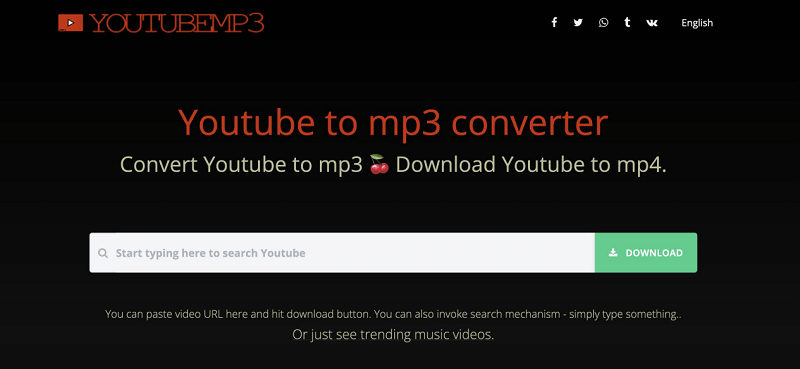
كيفية تنزيل الأغاني من YouTube Music على Android و iPhone
يتيح YouTube Music للمستخدمين الذين لديهم حسابات مدفوعة تنزيل الموسيقى على أجهزتهم المحمولة. لذلك ، إذا كان لديك حساب مجاني على YouTube Music وترغب في تنزيل الأغاني من YouTube Music مباشرة ، فأنت مطالب بترقية حسابك إلى الاشتراك المميز ، والذي يكلف 9.99 دولارًا شهريًا وهناك نسخة تجريبية مدتها شهر واحد.
فيما يلي بعض الخطوات لتنزيل YouTube Music على Android و iPhone على التوالي. يمكنك اختيار تنزيل الموسيقى المفضلة لديك تلقائيا or يدويا.
كيفية تنزيل الموسيقى من YouTube على Android
يمكنك تجربة التنزيلات التلقائية أولاً. عند تمكين ميزة التنزيلات الذكية ، بناءً على سجل الاستماع الخاص بك ، سيتم تنزيل الموسيقى تلقائيًا لك كل ليلة عندما يكون جهازك متصلاً بشبكة Wi-Fi. أيضًا ، يُسمح لك بتشغيل الموسيقى التي تم تنزيلها في وضع عدم الاتصال لمدة تصل إلى 30 يومًا بدون الإنترنت. فيما يلي خطوات تشغيل التنزيلات الذكية على Android.
استخدام التنزيلات الذكية للتنزيل التلقائي
خطوة 1 انتقل إلى تطبيق YouTube Music على جهاز Android الخاص بك.
خطوة 2 انقر فوق الملف الشخصي في الزاوية اليمنى العليا واختر ملف المرفقات الخيار.
خطوة 3 اضغط على أيقونة الترس لـ الإعدادات في القائمة العلوية.
خطوة 4 انقر الخلفية والتنزيلات وقم بتشغيل الزر لـ التنزيلات الذكية.
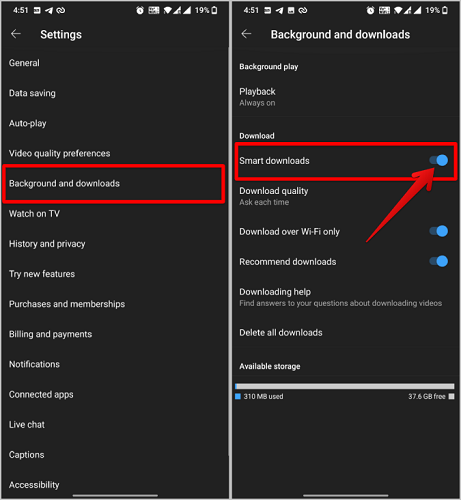
قم بتنزيل YouTube Music يدويًا على Android
إذا كنت ترغب في تنزيل أغنية واحدة من YouTube Music ، فيمكنك النقر فوق صورة غلاف الأغنية والضغط على تحميل زر. إذا كنت ترغب في تنزيل قائمة تشغيل أو ألبوم ، يمكنك النقر فوق قائمة النقاط الثلاث والنقر فوق الزر "تنزيل".
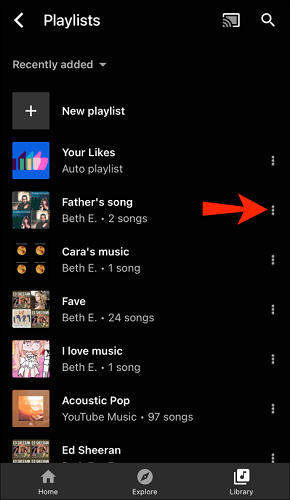
كيفية تنزيل الموسيقى من YouTube على iPhone
بالنسبة إلى iPhone ، تقوم التنزيلات الذكية أيضًا بتسمية Offline Mixtape ، ولكن تم استبدال Offline Mixtape بالتنزيلات الذكية مع تحديث YouTube Music.
إذا كنت لا تزال تستخدم الإصدار القديم من YouTube Music على iPhone وبمجرد تشغيلك لشريط الأغاني في وضع عدم الاتصال ، يمكن أن يساعدك أيضًا في تنزيل الموسيقى تلقائيًا استنادًا إلى سجل الاستماع الخاص بك. يمكنك إزالة الأغاني التي لا تريد تنزيلها عن طريق تمريرها إلى اليسار.
سيتم تحديث مجموعة الموسيقى كل 24 ساعة ويمكن تشغيل التنزيل لمدة تصل إلى 30 يومًا. فيما يلي خطوات لتمكين التنزيلات الذكية على iPhone.
استخدام التنزيلات الذكية (المعروفة سابقًا بشريط الأغاني غير المتصل) للتنزيل التلقائي
خطوة 1 انتقل إلى تطبيق YouTube Music على جهاز iPhone الخاص بك.
خطوة 2 اضغط الخاص بك ملفي الشخصي الصورة واختيار المرفقات علامة التبويب.
خطوة 3 اضغط على رمز الترس للإعدادات في القائمة العلوية.
خطوة 4 التبديل على تنزيل شريط مزيج الأغاني بلا إنترنت.
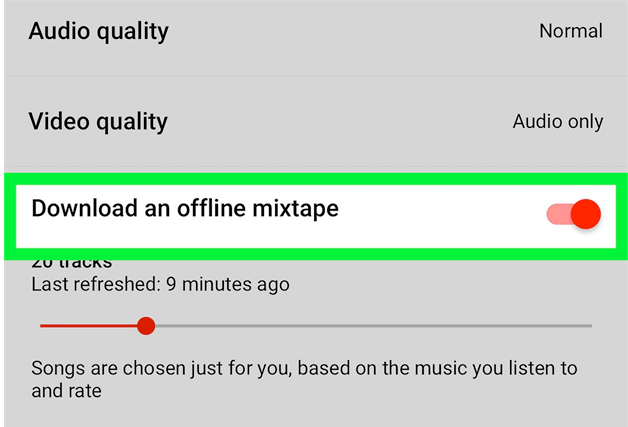
قم بتنزيل YouTube Music يدويًا على iPhone
لإجراء ذلك يدويًا ، كل ما عليك فعله هو العثور على الأغاني التي تريد تنزيلها والنقر فوق القائمة ثلاثية النقاط لتحديد تنزيل. أو يمكنك فتح قائمة التشغيل المفضلة لديك والنقر مباشرة على سهم التنزيل في صفحة التفاصيل الخاصة بها.
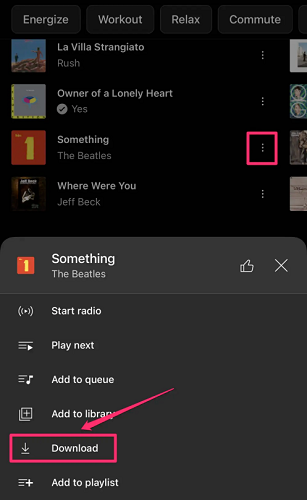
أسئلة وأجوبة حول تنزيل الموسيقى من YouTube Music
هل يمكنني نقل موسيقى YouTube التي تم تنزيلها إلى iTunes على iPhone؟
بعد تنزيل الموسيقى من YouTube Music ، قد تواجه مشكلة تتمثل في عدم قدرتك على نقل الأغاني إلى أجهزة أخرى بسبب قيود إدارة الحقوق الرقمية. لذلك ، لا يمكنك مزامنة YouTube Music مع iPhone الخاص بك عبر iTunes.
ومع ذلك ، هناك حل لهذه المشكلة. يمكن أن يكون TuneFab YouTube Music Converter مساعدًا لتحويل وتنزيل موسيقى YouTube كملفات MP3 ، ثم إضافة موسيقى MP3 إلى iTunes. بهذه الطريقة ، يمكنك الاستمتاع بأغاني YouTube Music على أي جهاز تريده.
ما هي مدة استمرار التنزيلات على YouTube Music؟
إذا قمت بالاشتراك في حساب مميز وقمت بتنزيل الموسيقى من YouTube Music مباشرة ، فيجب أن تظل اشتراكك نشطًا لمنع انتهاء صلاحية التنزيلات الخاصة بك. بالإضافة إلى ذلك ، تحتاج إلى إعادة الاتصال بالإنترنت مرة واحدة على الأقل كل 30 يومًا للحفاظ على الأغاني التي تم تنزيلها.
إذا كنت ترغب في حفظ أغاني YouTube Music التي تم تنزيلها بشكل دائم وتشغيلها دون أي قيود ، فإننا لا نزال نوصيك باللجوء إلى TuneFab YouTube Music Converter.
وفي الختام
في الختام ، قمنا بتلخيص ثلاث طرق لتنزيل موسيقى YouTube إلى ملفات MP3: الطريقة الرسمية والأداة عبر الإنترنت وبرنامج التنزيل من جهة خارجية. لاستخدام الطريقة الرسمية ، أنت مطالب بالدفع مقابل حساب بريميوم. تعد الأداة عبر الإنترنت ملائمة ، ولكنها في بعض الأحيان تفرط في تحميل وتنزيل الموسيقى فقط من قوائم التشغيل واحدًا تلو الآخر.
إذا كنت ترغب في تنزيل أغانٍ وقوائم تشغيل متعددة بدون علاوة ، فنحن نوصي باستخدام برنامج بديهي برنامج TuneFab YouTube Music Converter لتحقيق التحويل السريع. بمساعدة ذلك ، يمكنك تنزيل موسيقى YouTube عالية الجودة المطلوبة بنقرات بسيطة.












